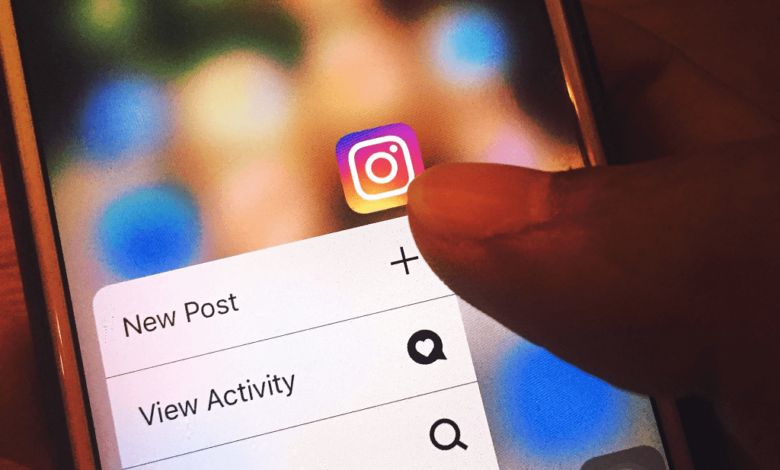
آموزش نصب اینستاگرام و ساخت حساب کاربری
با بیش از یک میلیارد کاربر، اینستاگرام یکی از پرطرفدارترین شبکههای اجتماعی جهان است. برای شروع فعالیت در یک جامعه هدف با جمعیتی بالغ بر یک میلیارد نفر هیچگاه دیر نیست. اگر به این شبکه اجتماعی علاقهمند هستید، در این آموزش نصب اینستاگرام به صورت کامل، با ما همراه باشید.
اولین نسخه اپلیکیشن اینستاگرام اکتبر سال ۲۰۱۰ در اختیار عموم قرار گرفت. در طول دهه گذشته امکانات فراوانی به این شبکه اجتماعی افزوده شده است. امروزه از اشتراک گذاری عکس و فیلم گرفته تا فیلترهای جذاب، استوریها، لایوها، چت و تماس تصویری با کیفیت و کلی امکانات جذاب دیگر در این شبکه اجتماعی منتظر شما هستند.
ساخت حساب اینستاگرام بسیار آسان است، این شبکه اجتماعی نسخه اختصاصی برای تمامی سیستم عاملهای محبوب اندروید، IOS و ویندوز را منتشر کرده و نسخه وب آن نیز همیشه در دسترس است. در این مطلب از سایت امروزیک تمام مراحل نصب اینستاگرام و ساخت یک حساب کاربری جدید را بررسی کردهایم. اگر حساب کاربری قدیمی بر روی اینستاگرام دارید و میخواهید آن را بازگردانید، میتوانید به مقاله چگونگی نصب اینستاگرام قبلی مراجعه کنید.
آموزش نصب اینستاگرام بر روی پلتفرمهای مختلف
روش نصب اینستاگرام روی گوشی
نصب اپلیکیشن اینستاگرام بر روی گوشیهای اندرویدی و IOS بسیار آسان است. برای نصب نسخه اندرویدی و یا IOS این شبکه اجتماعی کافی است به فروشگاههای اپلیکیشن مربوطه مراجعه کرده و به صورت رایگان این اپلیکیشن را دانلود کنید.
نصب اپلیکیشن اینستاگرام از گوگل پلی
برای نصب اینستاگرام بر روی گوشی اندرویدی خود، ابتدا به اپلیکیشن فروشگاه گوگل پلی مراجعه کنید. سپس در قسمت جست و جوی آن در بالای صفحه به زبان فارسی یا انگلیسی واژه «اینستاگرام» یا «Instagram» را جست و جو کنید. سپس با فشردن دکمه «نصب» یا «Install» فرایند نصب را انجام دهید.
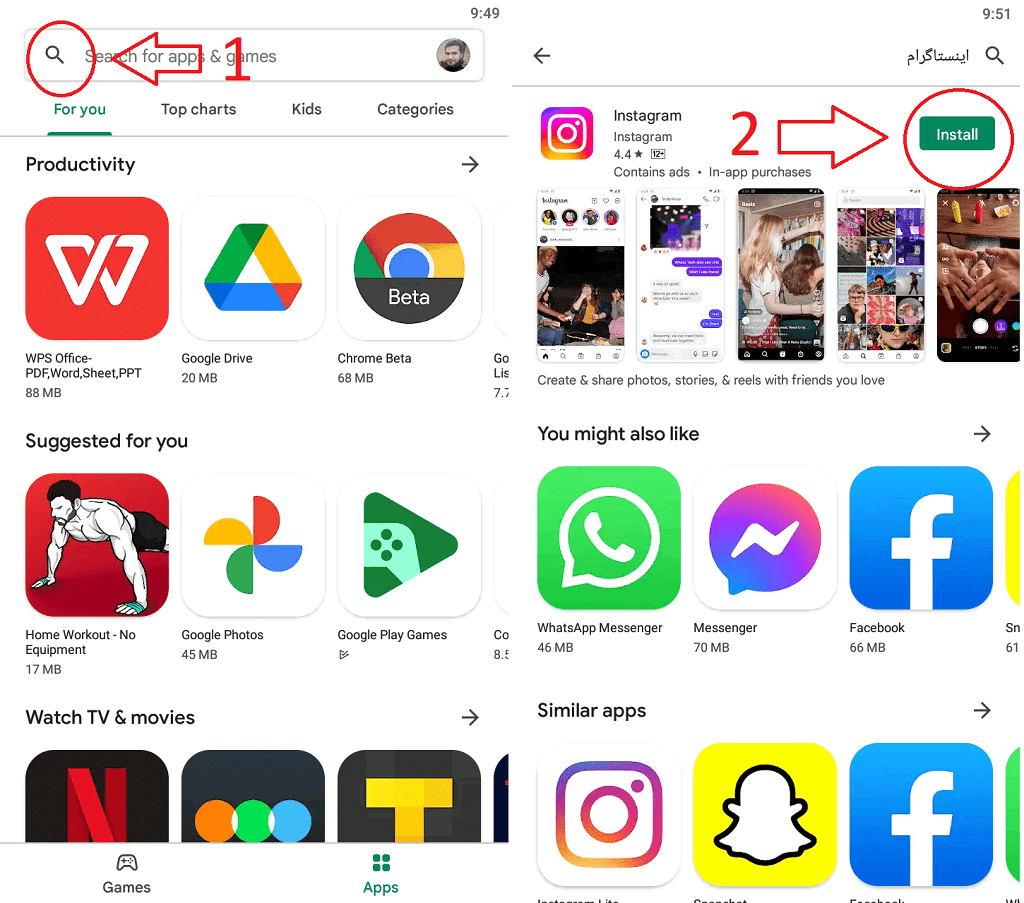
طریقه نصب اینستاگرام از سایتهای دانلودی
اگر به گوگل پلی دسترسی ندارید، میتوانید به سایتهای دانلود ایرانی، جهت دانلود و نصب اینستاگرام مراجعه کنید.همچینن میتوانید از فروشگاههای اندرویدی دیگر مانند اپ گالری، اپتوید و غیره استفاده کنید.
فراموش نکنید که قبل از نصب اپلیکیشن از مارکتهای غیر از گوگل پلی باید سایدلودینگ یا اجازه نصب از مارکتهای ثانویه را در قسمت تنظیمات اندروید فعال کنید. برای این کار وارد قسمت تنظیمات گوشی اندرویدی خود شده و گزینه «امنیت و حریم خصوصی» یا «security and privacy» را انتخاب کنید. سپس گزینه «نصب برنامههای ناشناخته» یا «install unknown apps» را لمس کنید.
در مرحله بعد از میان لیست داده شده، مجوز لازم برای گوگل کروم یا هر مرورگر و فروشگاه اندرویدی ثانویهای که استفاده میکنید را فعال نمایید. اگر قصد دارید اینستاگرام را پس از اتمام دانلود و از طریق اپلیکیشن مدیریت فایل نصب کنید، باید مجوز اپلیکیشن «مدیریت فایل» را فعال کنید.
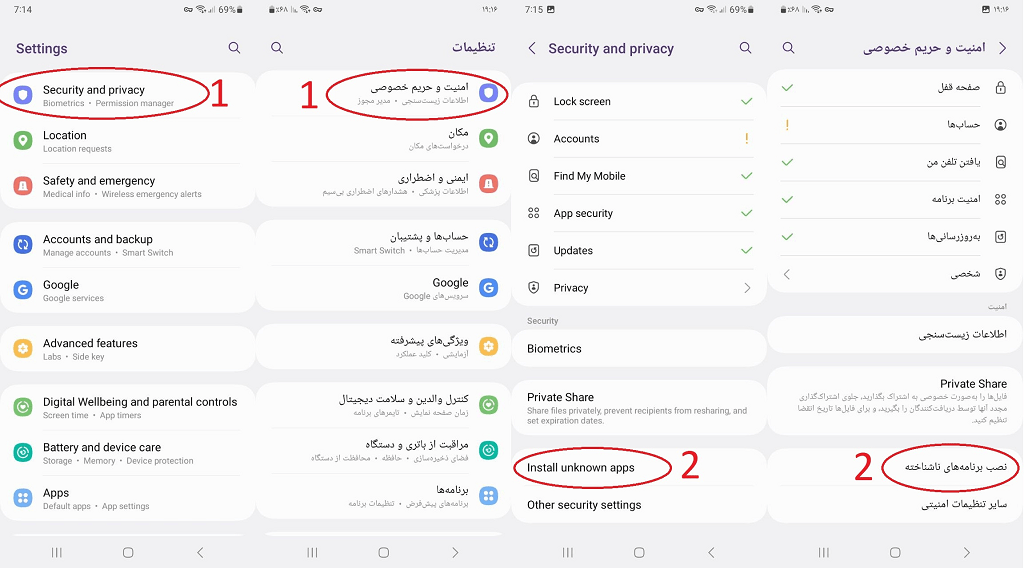
آموزش نصب اینستاگرام در آیفون
از آنجایی که ساید لودینگ یا بهعبارتی نصب اپلیکیشن از کانالهای غیر رسمی بر روی گوشیهای اپل دشوارتر از گوشیهای اندرویدی است، از این رو وبسایتها دانلودی محدودی برای ارائه اپلیکیشنهای IOS وجود دارند. به همین دلیل، کاربران اپل بیشتر باید از اپ استور خود اپل برای نصب اپلیکیشن استفاده کنند. اما خبر خوب این است که اپ استور بسیار کامل است و تمامی اپلیکیشنهای کاربردی IOS را برای کاربران فراهم کرده و روی کیفیت اپلیکیشنها حساسیت بیشتری دارد.
به منظور نصب اپلیکیشن اینستاگرام بر روی گوشی اپل خود، به اپ استور مراجعه کرده و در بخش سرچ بالای صفحه، واژه «Instagram» را وارد کنید. پس از انتخاب اپلیکیشن اینستاگرام گزینه «دریافت» یا «get» را لمس کنید و منتظر بمانید تا اپلیکیشن به صورت خودکار نصب شود.
آموزش نصب اینستاگرام برای کامپیوتر
هر چند که اینستاگرام در ابتدا تنها برای گوشیهای هوشمند توسعه داده شده بود، اما اکنون علاوهبر موبایل، نسخههای تحت وب و دسکتاپ آن نیز توسعه داده شدهاند. بسیاری از افرادی که از حساب اینستاگرام خود برای کسب و کارشان استفاده میکند، کار با اینستاگرام یا سایر شبکههای اجتماعی بر روی کامپیوتر را ترجیح میدهند.
نسخه مخصوص اپلیکیشن اینستاگرام هماکنون برای سیستمعامل ویندوز در دسترس است. برای نصب اینستاگرام در کامپیوتر خود، در ویندوز ۱۰، به فروشگاه مایکروسافت یا مایکروسافت استور مراجعه کنید. سپس کلمه «Instagram» را در نوار جست و جوی بالای فروشگاه وارد کرده و نرمافزار اینستاگرام را پیدا کرده و بر روی آن کلیک کنید. سپس با انتخاب دکمه «get» منتظر باشید تا اینستاگرام برای کامپیوتر شما به صورت خودکار انجام شود.
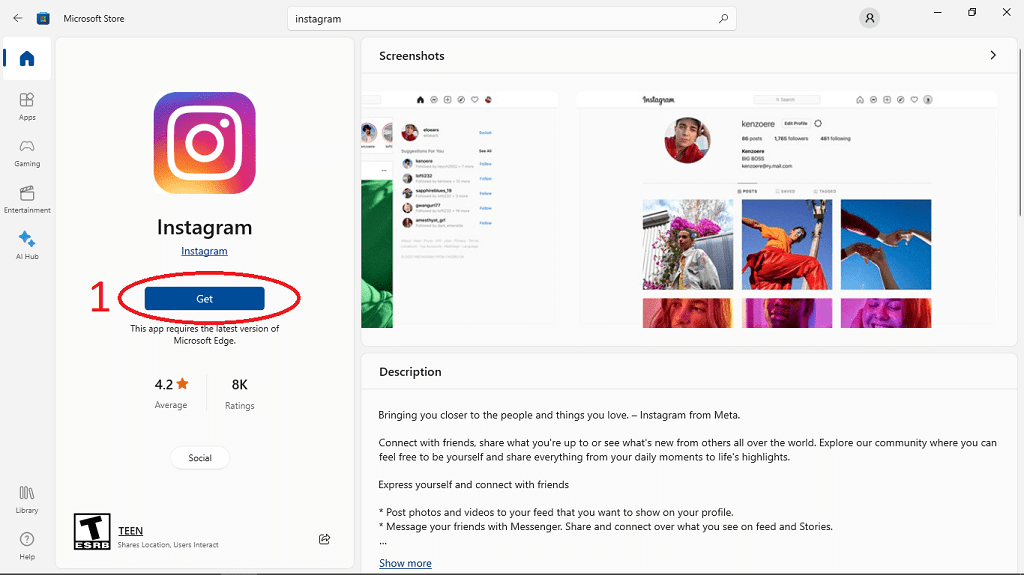
استفاده از اینستاگرام با نسخه وب
برای استفاده از اکثر امکانات اینستاگرام بهطور کلی نیازی به نصب اپلیکیشن آن ندارید و میتوانید به طور مستقیم از نسخه وب این شبکه اجتماعی استفاده کنید. برای این کار کافی است در مرورگر خود کلمه «Instagram web» را تایپ کرده و وارد وب سایت اینستاگرام شوید. البته باید به خاطر داشته باشید که در نسخههای غیر موبایل همیشه یک محدودیتهای نسبت به نسخههای موبایل وجود دارد.
آموزش ساخت اکانت اینستاگرام
با وجود این که مراحل نصب اپلیکیشن اینستاگرام بر روی پلتفرمهای مختلف تفاوتهایی دارد، اما مراحل ساخت اکانت بر روی نسخههای مختلف این اپلیکیشن مشابه است. اپلیکیشن اینستاگرام را اجرا کنید تا شما را به صفحه ورود ببرد. شما میتوانید در پایین صفحه با فشردن دکمه «ساخت اکانت جدید» یا «create new account»، فرایند ساخت حساب کاربری خود بر روی اینستاگرام را آغاز کنید.
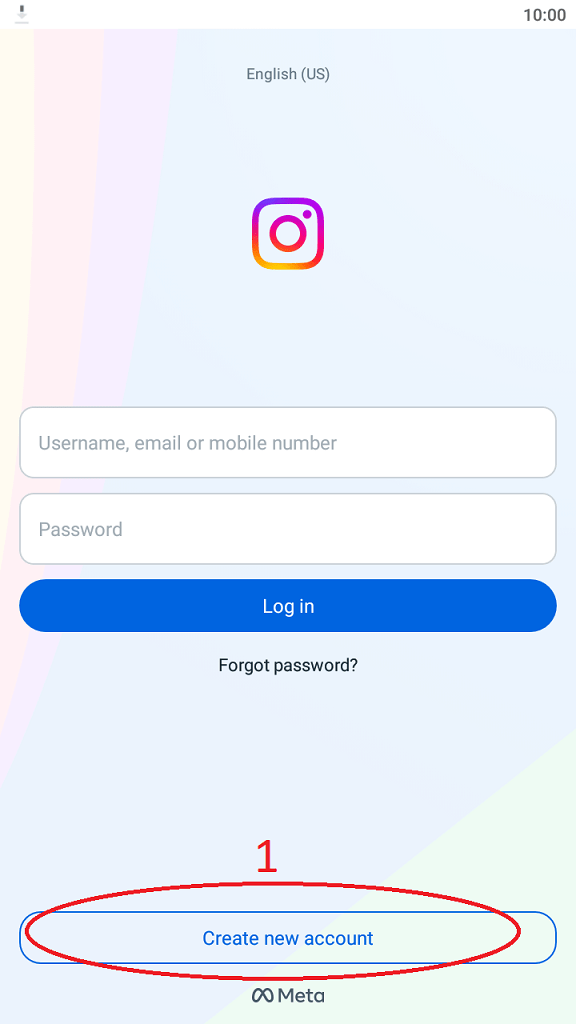
وارد کردن نام کامل
در اولین صفحه باید نام کامل خود را وارد کرده و سپس گزینه «next» را بزنید، در صفحه بعد یک رمز برای اکانت خود انتخاب کنید. بهتر است از رمزهایی مانند شماره تلفن، یا تاریخ تولد و یا سایر رمزهایی که به آسانی قابل حدس زدن هستند، استفاده نکنید. یک رمز خوب ترکیبی از حروف و اعداد است. رمز اکانت خود را جایی یادداشت کنید تا همیشه در دسترس باشد.
در صفحه بعد، اینستاگرام به شما پیشنهاد میدهد تا نام کاربری و رمز عبور شما را ذخیره کند. با این کار شما میتوانید همیشه تنها با اجرای اپلیکیشن، به صورت مستقیم و بدون نیاز به رمز عبور به حساب کاربری خود وارد شوید. اگر این روش را قبول دارید دکمه «ذخیره» یا «save» را لمس کنید. در صورت انتخاب گزینه دوم با دکمه «الان نه» یا «not now» برای دسترسی به حساب خود، باید هر بار نام کاربری و رمز عبور را وارد کنید.
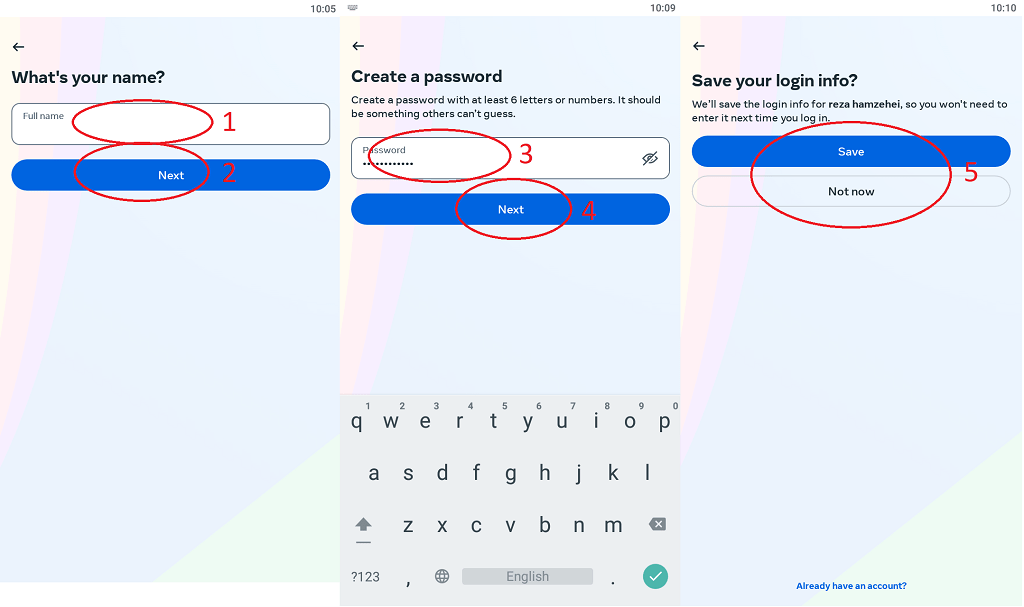
اضافه کردن تاریخ تولد
در این مرحله اینستاگرام از شما میخواهد که تاریخ تولد خود را به صورت دقیق و به فرمت میلادی وارد کنید. تاریخ تولد شما برای سایرین قابل مشاهده نیست، مگر این خودتان آن را به اشتراک بگذارید. این تاریخ صرفا جهت مدیریت تبلیغات هدفمند و نیز فیلتر محتوای نامناسب و امنیت اینستاگرام استفاده میشود. اگر تاریخ تولد خود به میلادی را نمیدانید میتوانید از سایتهایی مانند باحساب، برای تبدیل تاریخ تولد خود استفاده کنید.
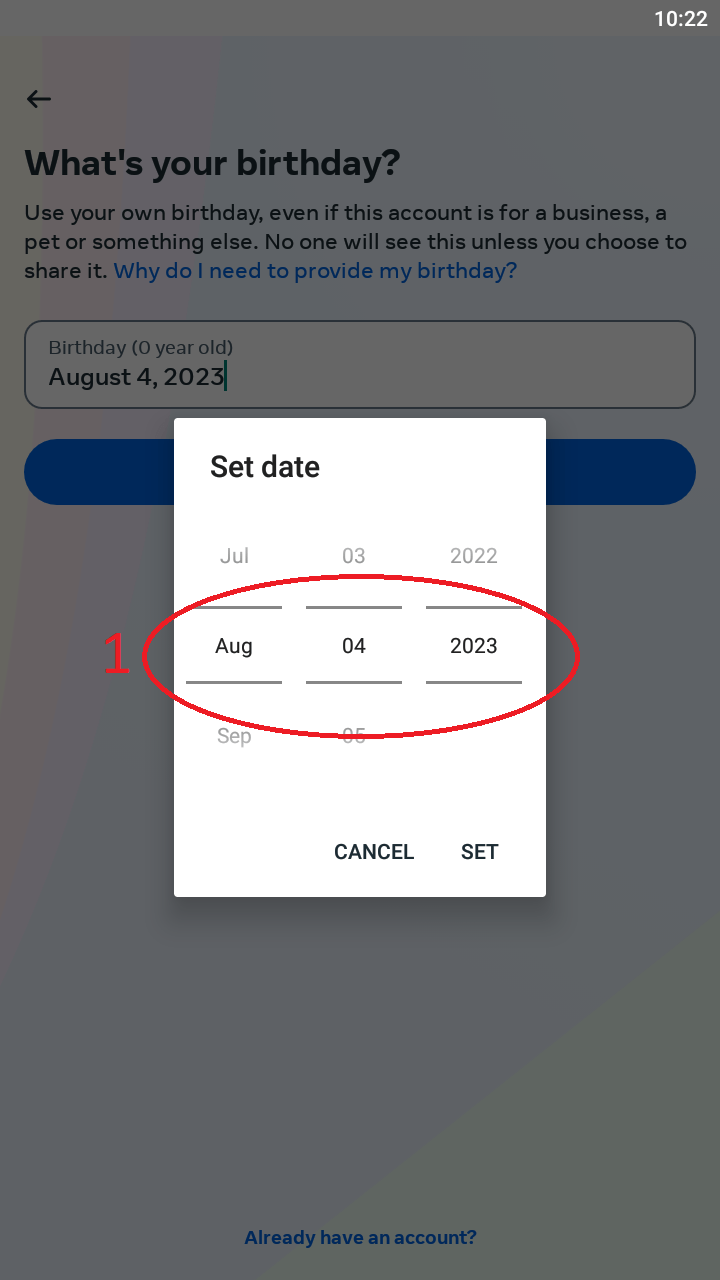
افزودن نام کاربری
در مرحله بعد باید یک نام کاربری برای حساب اینستاگرام خود بسازید. نام کاربری با نام کامل شما فرق دارد و در نهایت به سر عنوان پیج شما در اینستاگرام تبدیل خواهد شد. سایر کاربران با جست و جوی این نام کاربری میتوانند حساب اینستاگرام شما را پیدا کنند. از این رو، این نام کاربری باید منحصر به فرد و غیر تکراری باشد، اگر یک نام کاربری که توسط فرد دیگری ثبت شده باشد، امکان ثبت آن برای شما وجود نخواهد داشت.
نام کاربری تنها میتوانند شامل حروف انگلیسی، اعداد انگلیسی باشد. در میان کاراکترهای خاص نیز تنها دو مورد نقطه (.) و آندرلاین (ـ) مجاز هستند. استفاده از حروف الفبای فارسی و یا الفبای زبانهای دیگر نیز امکان پذیر نیست. برای مثال، اگر شما میخواهید از این اکانت اینستاگرام برای فروش صنایع دستی خود به کاربران خارجی استفاده کنید، میتوانید نامهای کاربری مانند «reza_handicrafts» یا «reza.handicrafts» را ثبت کنید. سپس لینک وبسایت فروشگاهی خود را در قسمت «bio» وارد کرده و با آپلود تصاویر محصولات خود به اینستاگرام، مشتری جذب کنید.
پس از انتخاب نام کاربری و لمس گزینه «next»، در مرحله بعد اینستاگرام از شما میخواهد که شماره موبایل خود را وارد کنید. اینستاگرام از شماره موبایل شما برای تایید حساب کاربری استفاده میکند. شماره موبایل شما بر روی اینستاگرام برای کسی قابل مشاهده نیست و تنها شما به آن دسترسی خواهید داشت.
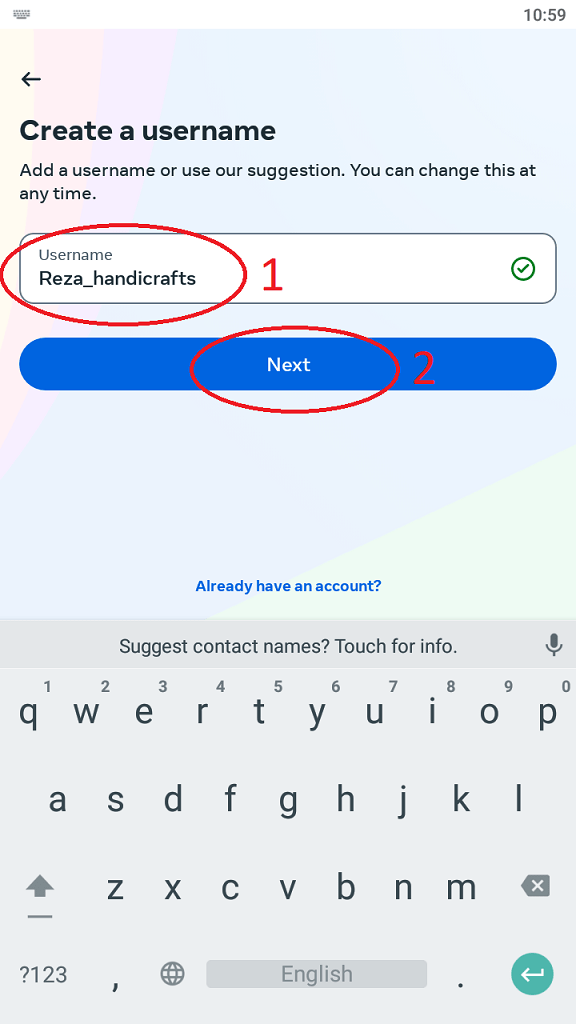
در واقع دو روش برای تایید اکانت اینستاگرام وجود دارد، روش اول استفاده از شماره موبایل و روش دوم استفاده از ایمیل است. در ادامه هر دوی این روشها را بررسی خواهیم کرد.
آموزش نصب اینستاگرام با شماره تلفن
اگر میخواهید از شماره موبایل خود برای تایید حساب استفاده کنید، پس از وارد کردن شماره، گزینه «بعدی» یا «next» را لمس کنید. سپس منتظر بمانید تا اینستاگرام یک پیامک حاوی کد تایید به شماره شما ارسال کند. پس از دریافت پیامک، کد داخل آن را در کادر نمایش داده شده وارد کرده و گزینه «بعدی» یا «next» را لمس نمایید.
در صورت دریافت نکردن پیامک، گزینه «من کدی دریافت نکردم» یا «I didn’t get the code» را لمس کرده و سپس گزینه «ارسال دوباره کد تایید» یا «resend confirmation code» را انتخاب کرده و دوباره منتظر پیامک باشید.
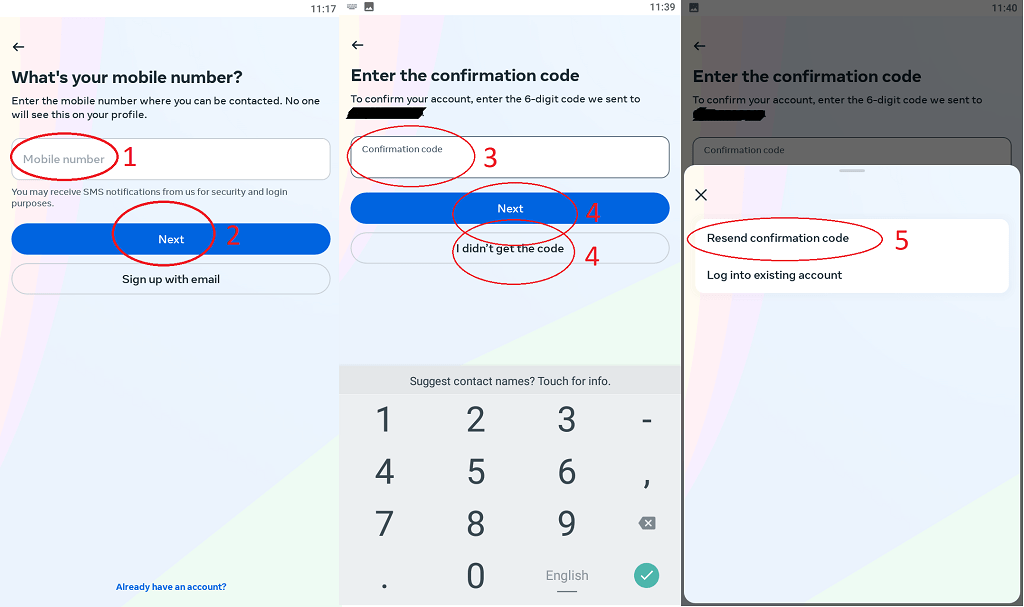
آموزش نصب اینستاگرام با ایمیل
گاهی اوقات پیامک حاوی کد تایید، خیلی دیر برای کاربران ایرانی ارسال میشود. از این رو بسیاری از کاربران ساخت حساب اینستاگرام با ایمیل را ترجیح میدهند. در واقع وارد کردن شماره موبایل یا ایمیل در این مرحله تنها برای تایید حساب است. پس از ساخته شدن و تایید حساب کاربری شما میتوانید هر دوی ایمیل و شماره تلفن را در بخش تنظیمات حساب کاربری خود وارد کنید. به یاد داشته باشید که ایمیل نیز مانند شماره تلفن خصوصی بوده و اینستاگرام آن را به شخص دیگری نمایش نخواهد داد.
در صورت انتخاب این روش گزینه «ثبت نام با ایمیل» یا «Sign up with email» را انتخاب کرده و در صفحه بعدی ایمیل خود را به صورت دقیق و با فرمت «name@gmail.com» وارد کنید. سپس اینستاگرام کد تایید حساب کاربری برای شما ایمیل میکند. ایمیل خود را چک کرده و کد تایید را در بخش «کد تایید» یا «confirmation code» وارد کنید.
اگر ایمیلی برای شما ارسال نشده است، ابتدا با گزینه «بروز رسانی» یا «refresh» صندوق ورودی ایمیل خود را بروزرسانی کنید. اگر باز هم ایمیلی از سوی اینستاگرام دریافت نکرده بودید، آدرس ایمیل وارد شده را دوباره به دقت برای وجود خطای احتمالی بررسی کنید، در صورت وجود خطا ایمیل را دوباره وارد کنید.
در نهایت اگر ایمیل خود را صحیح وارد کرده و ایمیلی دریافت نکردهاید، همانند مرحله قبل گزینه «من کدی دریافت نکردم» یا «I didn’t get the code» را لمس کرده و گزینه «ارسال دوباره کد تایید» یا «resend confirmation code» را انتخاب کنید تا کد تایید دوباره برای شما ایمیل شود.
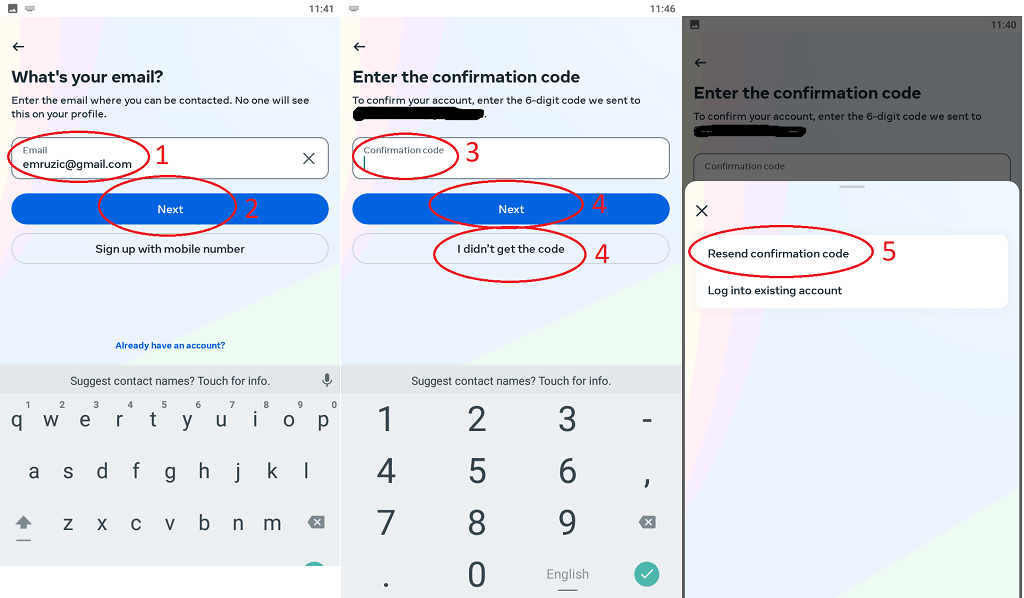
آموزش راه اندازی اینستاگرام
پس از ارائه کد تایید، در مرحله بعدی اینستاگرام از شما میخواهد تا با سیاستها و مقررات این شبکه اجتماعی موافقت کنید. برای این کار کافی است گزینه «قبول دارم» یا «I agree» را لمس کرده و به مرحله بعدی برسید.
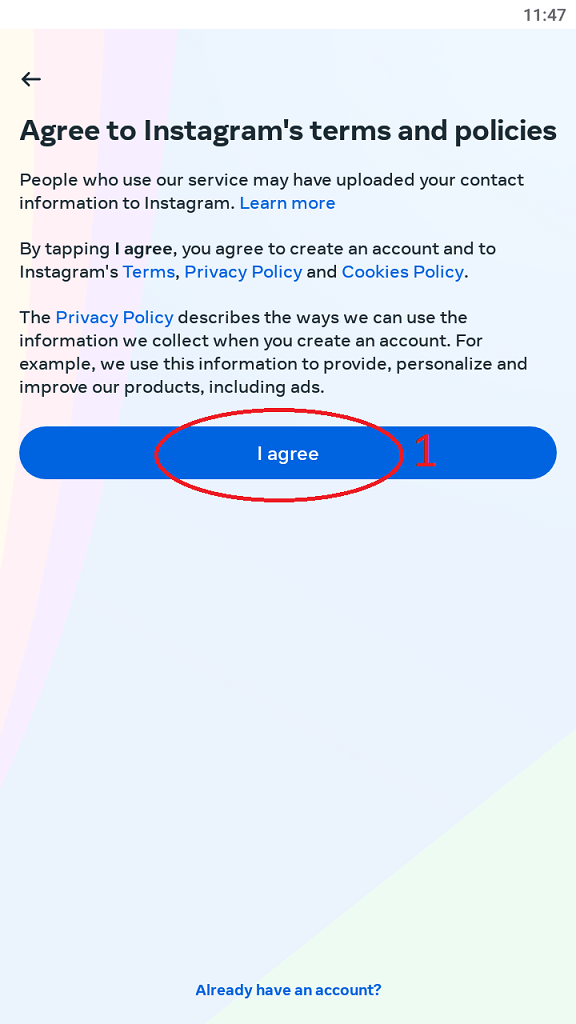
اضافه کردن تصویر پروفایل
در اینجا شما میتوانید تصویر اصلی پروفایل خودتان را تعیین کنید. برای مثال اگر این حساب اینستاگرام را برای کسب و کار خود میخواهید، میتوانید لوگوی کسب و کار و یا شرکت خود را در اینجا استفاده کنید. نگران نباشید تصویر پروفایل در آینده نیز در بخش تنظیمات قابل تغییر است.
اگر فعلا قصد تعیین تصویر پروفایل ندارید دکمه «رد شدن» یا «skip» را لمس کنید. اما اگر تصویر آماده دارید، میتوانید با انتخاب گزینه «افزودن تصویر» یا «add picture» تصویری را برای آن تعیین کنید، که در این صورت اینستاگرام از شما میخواهد یا یک عکس آماده از گالری انتخاب کرده و یا با دوربین یک عکس جدید بگیرید. که در صورت انتخاب هر کدام از این گزینهها باید مجوز دسترسی به گالری و یا دوربین را برای اپلیکیشن اینستاگرام فراهم نمایید.
تصویر پروفایلی که انتخاب میکنید باید کیفیت مناسبی داشته باشد و حداقل اندازه آن حداقل ۱۸۰ پیکسل در ۱۸۰ پیکسل باشد. پس از آپلود عکس، میتوانید از گزینه «ویرایش» یا «edit» برای ویرایش عکس ارسال شده استفاده کنید. البته در این مرحله تنها میتوانید عکس را «بچرخانید» یا به عبارتی «rotate» کنید. با لمس گزینه «تمام» یا «done» از بخش ویرایش عکس خارج شوید.
اگر گزینه «همچنین اشتراک گذاری این عکس به عنوان یک پست» یا « also share this picture as a post» را انتخاب کنید، عکس انتخابی شما علاوه بر تصویر پروفایل بهعنوان یک پست نیز منتشر میشود. اگر از عکس انتخاب شده راضی نیستید، میتوانید با انتخاب گزینه «تغییر تصویر» یا «change picture» یک تصویر جدید انتخاب کنید، در غیر این صورت گزینه «تمام» یا «done» را انتخاب کرده و به مرحله بعد بروید.
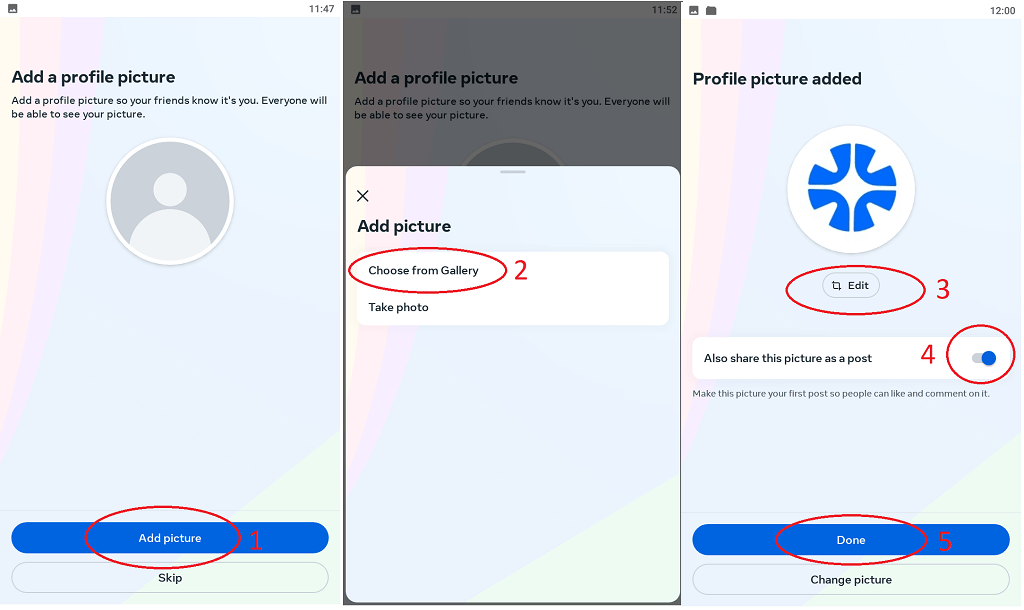
افزودن دوستان از فیسبوک و لیست مخاطب ها
بخش بعدی مربوط به فیسبوک است، که صورت داشتن حساب کاربری آن، میتوانید با لمس دکمه «ادامه» یا «continue» به حساب فیسبوک خود وارد شده و دوستان فیسبوکی خودتان را در اینستاگرام هم اد کنید. در غیر این صورت دکمه «رد شدن» یا «skip» را بزنید.
در بخش بعدی اینستاگرام میتواند در میان مخاطبان شما، کسانی که حساب اینستاگرام دارند را برای شما پیدا کرده تا بتوانید در فضای اینستاگرام هم به مخاطبان خود دسترسی داشته باشید. برای این کار مجوز دسترسی به مخاطبان را برای اپلیکیشن اینستاگرام فراهم کنید. با انتخاب گزینه «همگام سازی» یا «sync» همگام سازی مخاطبان شما با حساب اینستاگرام انجام خواهد شد. در غیر این صورت با لمس گزینه «رد شدن» یا «skip» از این مرحله رد شوید.
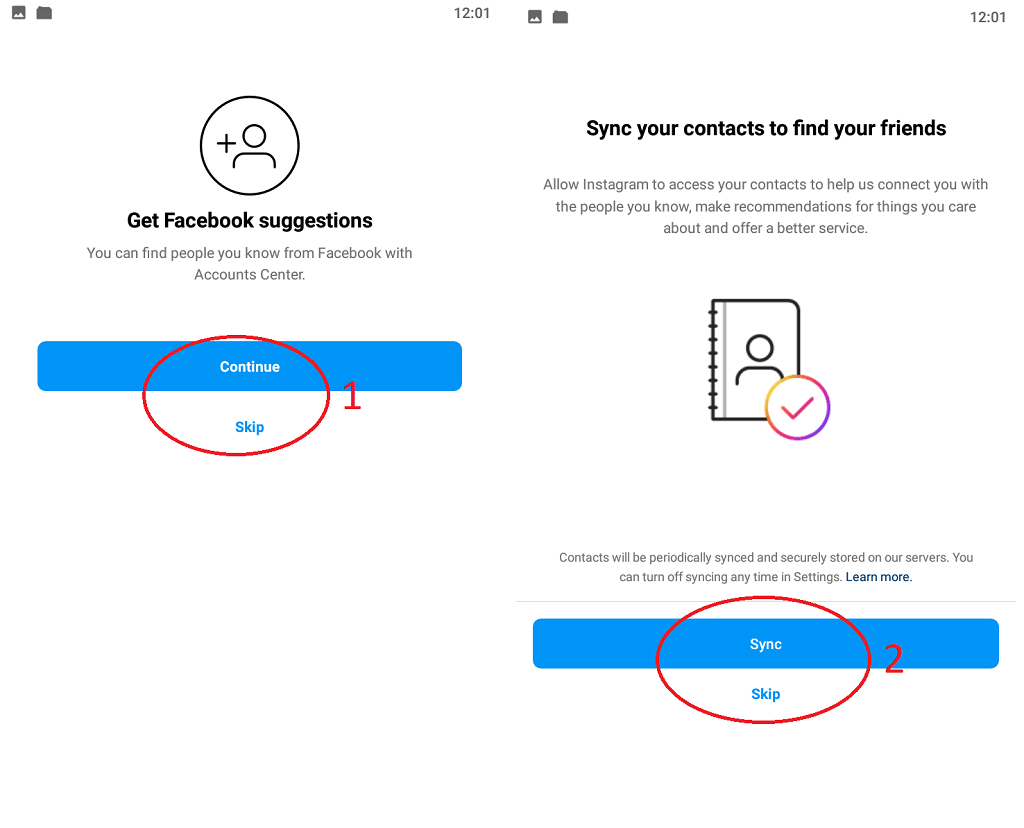
در آخرین صفحه ساخت اکانت، لیستی از پیجهای افراد مشهور برای فالو کردن به شما پیشنهاد میشود. هر کدام را که دوست دارید میتوانید فالو کنید، اگر هم علاقهای به هیچکدام ندارید با استفاده از فلش بالای سمت راست از این بخش رد شوید.
تبریک میگویم! کل مراحل ساخت حساب کاربری تمام شد، اکانت جدید اینستاگرام شما اکنون حاضر است.
سخن پایانی
رشد پیوسته شمار کاربران اینستاگرام و بروزرسانیهای منظم که بهصورت مداوم امکانات تازه و جذابی را به این شبکه اجتماعی اضافه میکنند، فضای اینستاگرام را به یکی از مهیجترین تجربهها برای اکانتهای شخصی و یکی از سودآورترین موقعیتها برای اکانتهای بیزینسمحور و کسب درآمد از اینستاگرام تبدیل کرده است. به همین دلیل، در این مقاله از سایت امروزیک آموزش نصب اینستاگرام را همراه با ساخت و تایید حساب کاربری به طور کامل بررسی کردیم.
سوالات متداول در رابطه با آموزش نصب اینستاگرام و ساخت حساب کاربری
-
آیا میتوان بدون شماره تلفن اینستاگرام را نصب کرد؟
بله. برای نصب اینستاگرام نیازی به شماره تلفن نیست و میتوان با استفاده از ایمیل نصب اینستاگرام را انجام داد.
-
چگونه اینستاگرام را نصب کنیم؟
برای نصب اپلیکیشن اینستاگرام باید به اپ استور و یا گوگل پلی مراجعه کرده و با سرچ کردن این اپلیکیشن را پیدا کرده و بر روی گوشی خود نصب کنید.
-
آیا میتوان اینستاگرام را بر روی کامپیوتر نصب کرد؟
بله. برای این کار بر روی سیستم عامل ویندوز به مایکروسافت استور مراجعه کرده و پس از یافتن نسخه ویندوز اپلیکیشن اینستاگرام، آن را بر روی سیستم خود نصب کنید.
-
چگونه اینستاگرام را فعال کنیم؟
جهت فعال کردن اینستاگرام باید یک شماره تلفن یا یک ایمیل معتبر وارد کنید، سپس کد تایید برای فعال سازی حساب به شما پیامک یا ایمیل میشود.
-
چگونه اینستاگرام را بدون ایمیل نصب کنیم؟
برای نصب کردن اینستاگرام بدون ایمیل، کافی است از شماره تلفن خود استفاده کنید. در هنگام ثبتنام، کد تایید حساب کاربری به گوشی شما پیامک خواهد شد.

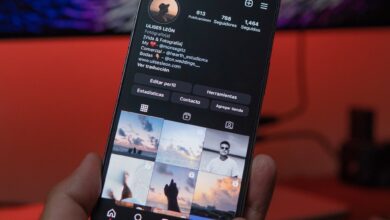
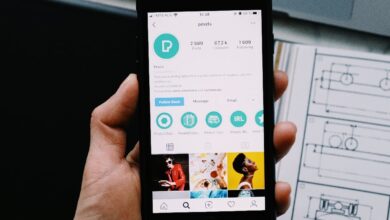

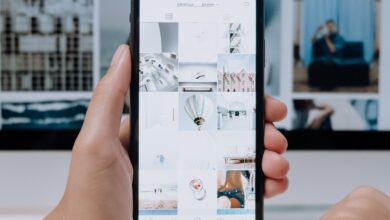

بسیار عالی جامع و کامل بود، لطفاً در آپدیت های بعدی در مورد اینستاگرام بیزینس هم مطالبی بنویسید.
خوشحال شدم که مقاله برایتان مفید بوده.
حتما در رابطه با اینستاگرام بیزینس هم خواهم نوشت.